
Cambiar el fondo de una diapositiva en Keynote en la Mac
Puedes cambiar la imagen o el color de fondo de diapositivas individuales de una presentación. También puedes utilizar un fondo dinámico con animaciones de ambiente para agregar movimiento a una diapositiva.
Usar un color, degradado o imagen como fondo de diapositiva
En el navegador de diapositivas, haz clic para seleccionar la diapositiva o seleccionar varias diapositivas que quieras editar.
Para modificar el fondo de una diapositiva, haz clic en
 , luego haz clic en el botón Estándar en los controles Fondo y realiza una de las siguientes acciones:
, luego haz clic en el botón Estándar en los controles Fondo y realiza una de las siguientes acciones:Usa un color que combina con la plantilla: haz clic en la paleta de colores ubicada junto a “Relleno actual” y selecciona un color.
Usa cualquier color: haz clic en el menú desplegable, selecciona “Relleno de color” y luego haz clic en la rueda de color para abrir la ventana Colores, donde puedes seleccionar cualquier color.
Usa un relleno degradado de dos colores: haz clic en el menú desplegable, selecciona “Relleno degradado” y luego elige los colores. El lado izquierdo de la paleta de colores muestra colores que combinan con la plantilla; la rueda de colores abre la ventana Colores, en la que puedes seleccionar cualquier color.
Usa un degradado personalizado: haz clic en el menú desplegable y selecciona “Relleno degradado avanzado”. A continuación, haz clic en las paradas de colores situadas debajo del regulador para seleccionar colores. Puedes deslizar las paradas de color y utilizar otros controles para cambiar la mezcla, el ángulo y la dirección de la gradación.
Usa una imagen: haz clic en el menú desplegable y elige “Relleno de imagen”. Si quieres agregar un tinte a la imagen, selecciona “Relleno de imagen avanzado”. Haz clic en Seleccionar, accede a tus fotos y haz doble clic en una imagen para agregarla. Para cambiar el modo en que la imagen rellena el fondo, haz clic en el menú desplegable situado encima del botón Seleccionar y luego selecciona una opción:
Tamaño original: coloca la imagen sin alterar sus dimensiones originales. Para redimensionar la imagen, arrastra el regulador Escala.
Estirar: redimensiona la imagen para ajustarla a las dimensiones de la diapositiva, el cual puede cambiar las proporciones de la imagen.
Mosaico: repite la imagen del objeto. Para redimensionar la imagen, arrastra el regulador Escala.
Escalar hasta llenar: aumenta o disminuye el tamaño de la imagen para no dejar ningún espacio alrededor de la imagen.
Escalar hasta ajustar: redimensiona la imagen para ajustarla a las dimensiones de la diapositiva pero mantiene las proporciones de la imagen.
Si seleccionas “Relleno de imagen avanzado”, haz clic en el panel de colores o en la rueda de colores para seleccionar un color de tinte. Agregar un tinte hace la imagen más transparente.
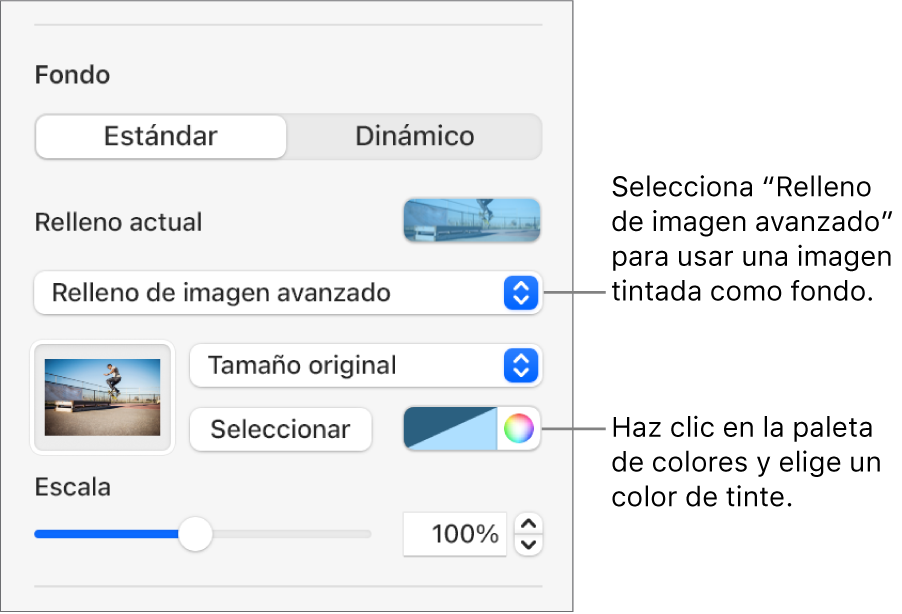
Usar un fondo dinámico con movimiento
Los fondos dinámicos son animaciones generadas mediante procedimientos que agregan movimiento sin aumentar significativamente el tamaño del archivo de Keynote. Hay una variedad de estilos de fondo dinámico predeterminados que puedes elegir y personalizar. Si utilizas el mismo estilo de fondo dinámico en más de una diapositiva consecutiva, la animación se ejecuta de forma fluida al cambiar diapositivas. Puedes guardar un estilo de fondo dinámico personalizado para utilizarlo después.
Consejo: Utiliza la transición de diapositiva “Movimiento mágico” para pasar con fluidez entre diapositivas que usan el mismo estilo de fondo dinámico pero diferentes configuraciones de apariencia.
En el navegador de diapositivas, haz clic para seleccionar la diapositiva o seleccionar varias diapositivas que quieras editar.
Para agregar un fondo dinámico a la diapositiva o diapositivas seleccionadas, haz clic en
 , luego en el botón Dinámico en los controles Fondo, y a continuación en el estilo de fondo que quieras utilizar.
, luego en el botón Dinámico en los controles Fondo, y a continuación en el estilo de fondo que quieras utilizar.Haz clic en el
 o en el
o en el  para ver más estilos.
para ver más estilos.Realiza cualquiera de las siguientes operaciones:
Selecciona otro fondo dinámico: haz clic en otro estilo de las opciones que aparecen debajo del botón Dinámico.
Pausa el fondo dinámico mientras trabajas: desactiva “Previsualizar movimiento”. El fondo dinámico sigue moviéndose cuando reproduces la presentación.
Cambia el color del fondo dinámico: haz clic en la paleta de colores detrás del Regulador de color y selecciona un color en la ventana. También puedes deslizar una paleta de colores para ajustar cómo se mezclan los colores. Para eliminar una paleta de colores, arrástrala fuera del regulador.
Personaliza un estilo de fondo dinámico: cada estilo de fondo dinámico tiene su propia animación y opciones de aspecto que puedes modificar. Para personalizar esas opciones, como la velocidad del fondo dinámico, la distancia entre las ondas o el desenfoque del fondo, usa los controles en la parte inferior de la barra lateral.
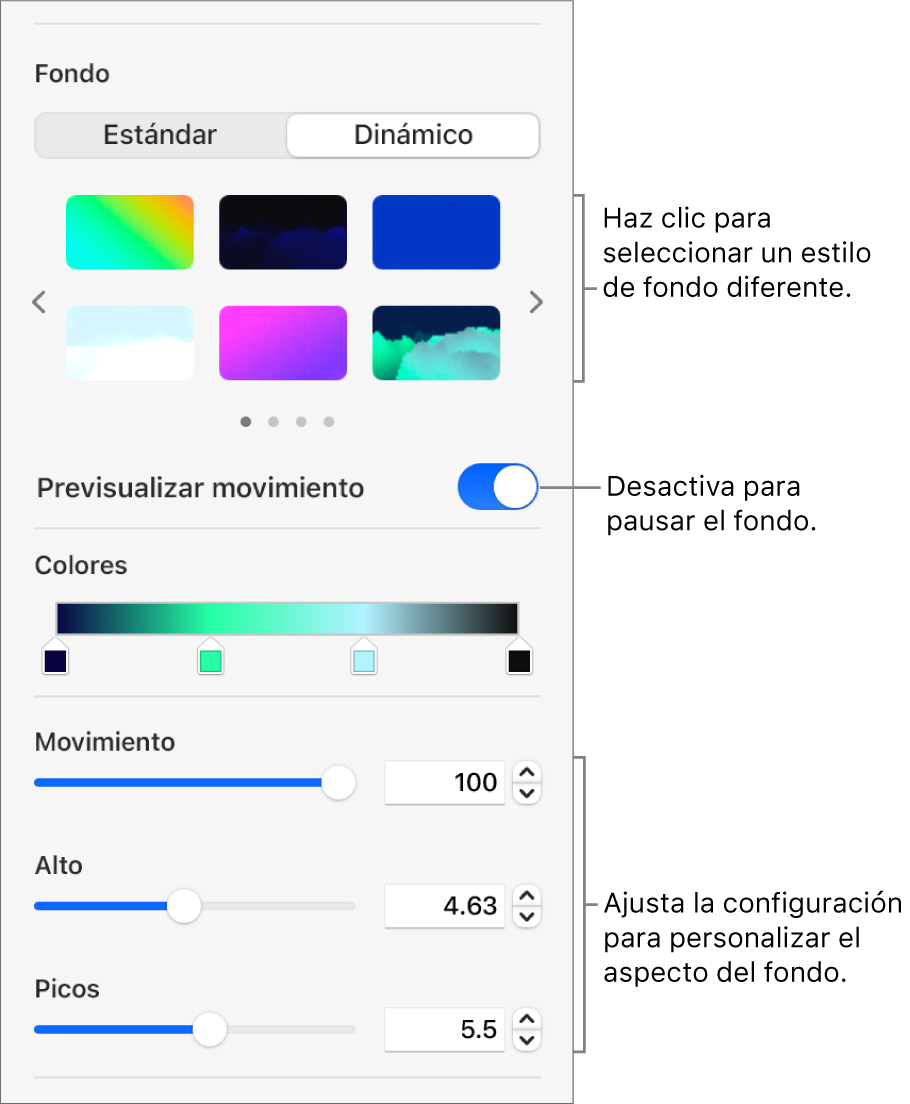
Guarda un estilo de fondo dinámico personalizado: puedes guardar cualquier formato que des a un estilo de fondo dinámico para volver a utilizarlo fácilmente en tu presentación. Para guardar un estilo personalizado, haz clic en
 o en
o en  junto a las miniaturas de estilo, y luego haz clic en
junto a las miniaturas de estilo, y luego haz clic en  .
.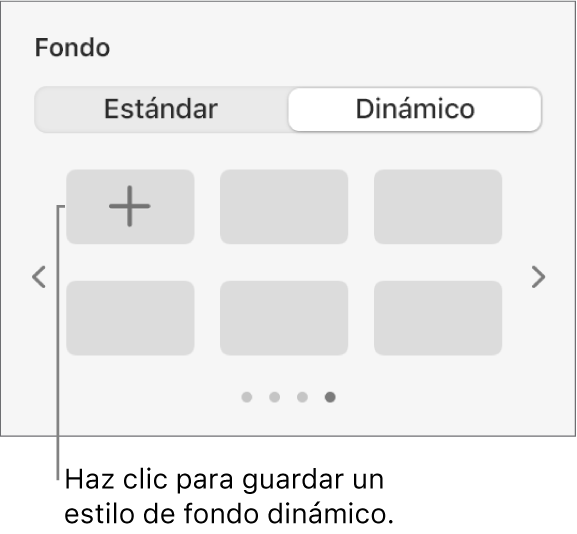
Al cambiar el fondo de una disposición de diapositiva, el cambio se aplica a todas las diapositivas que usan esa disposición.